在 Excel 表格的数据处理过程中,常常会遇到需要统一文本格式的情况,比如将工作表中的字符全部转换为小写形式,Lower 函数就能很好地满足这一需求,帮助我们便捷地把包含字母的文本字符串处理成符合要求的全小写状态,就像将 “拼音” 全部小写呈现一样,使其在格式上更加规范统一。以下将详细介绍 Lower 函数的功能、语法结构、具体应用方法以及对应的解读内容。
一、函数功能
Lower 函数的核心功能是将一个字符串中的所有字母转换为小写形式。无论原始文本字符串中的字母是大写、小写混合,还是全大写等情况,该函数都会对其中的英文字母进行转换,使其全部变为小写,而对于字符串中的非英文字母字符(如数字、标点符号等)则保持原样,这一功能在诸多需要规范文本格式、遵循特定书写习惯或者便于数据比对等场景中有着重要的应用价值。
二、语法结构
Lower 函数的语法结构为:=Lower (字符串或单元格引用)。
其中,“字符串或单元格引用” 是函数要进行全部小写转换操作的对象。它既可以是直接输入的具体文本字符串,例如直接写一个 “XIAOMING”,函数会对其进行相应处理;在实际应用场景中,更多的是对存有文本内容的单元格进行引用。像在将 “拼音” 全部小写的例子中,C3 单元格(假设其中存放着需要处理的拼音内容)就是 “字符串或单元格引用”,通过引用单元格的方式,方便对表格中不同行的拼音文本依次进行格式转换,满足批量处理数据的需求,增强了函数应用的灵活性和实用性。
三、具体应用方法
1. 设定应用场景
假设我们正在整理一份语言学习资料,资料里的 “拼音” 内容来源多样,格式不一,有的是大写、有的是小写混合,为了让这些拼音的格式统一且符合常规的学习资料书写规范,方便学习者查看和认读,需要将所有 “拼音” 全部转换为小写形式;又或者在进行数据匹配、检索等操作时,为了避免因大小写差异导致的不一致问题,统一将 “拼音” 列的内容全部小写,这时就可以利用 Lower 函数来实现将 “拼音” 全部小写的目的。
2. 输入公式
在目标单元格中输入公式:=LOWER (C3)。
例如,若要对工作表中 “拼音” 列(假设就是 C 列)的内容进行处理,我们可以选中 C 列需要转换格式的单元格区域(如 C3:C100 等,根据实际数据行数确定范围),然后在编辑栏输入 =LOWER (C3) 公式,按下回车键后,所选单元格区域内的每个单元格中的拼音文本都会按照函数规则进行转换。如果 C3 单元格中的拼音原本是 “XIAOMING”,那么经过 Lower 函数处理后,在目标单元格中就会显示为 “xiaoming”,将其中所有的英文字母都转换为小写,使其格式符合我们想要的全部小写的要求。若要对整个 “拼音” 列的所有单元格内容进行格式转换,只需将该公式向下拖动填充到相应的单元格区域,就能批量地获取处理后的拼音文本,适用于各类需要将文本字符串中的英文字母全部小写的 Excel 表格使用场景,像资料整理、数据匹配、文本规范等领域。
操作动图演示:
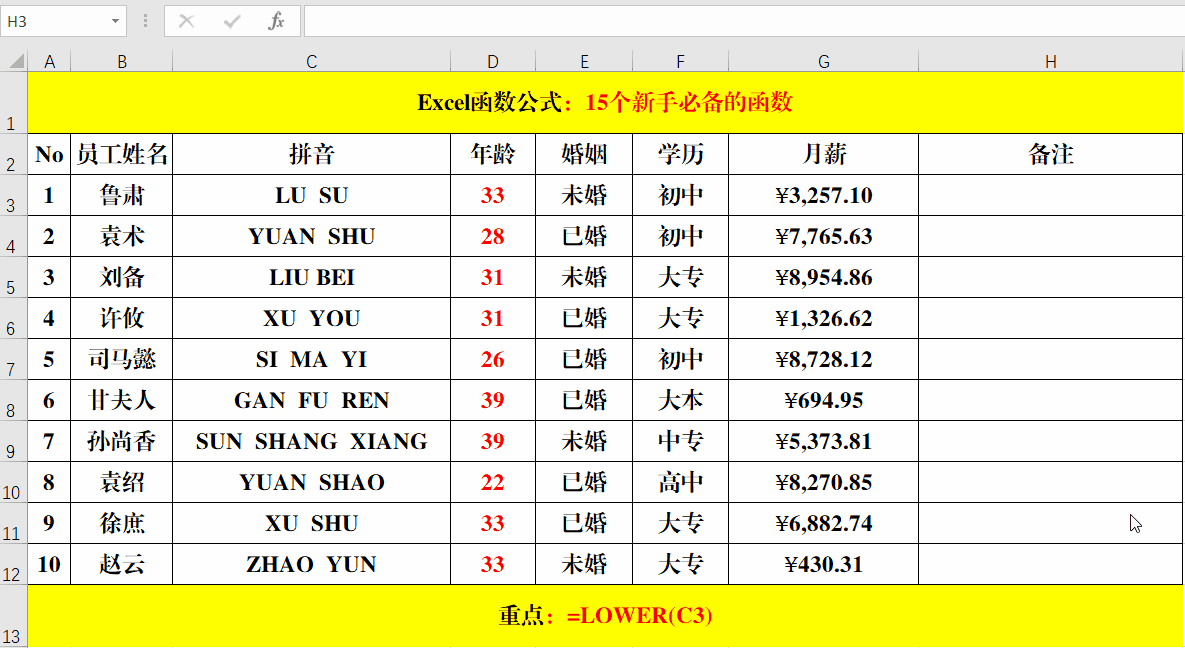
四、方法解读
通过使用 =LOWER (C3) 这样的公式,充分利用了 Lower 函数将字符串中所有字母转换为小写形式的功能,实现了便捷且符合格式规范需求地将 “拼音” 全部小写的目的。与手动逐个去更改文本的大小写为小写相比,使用函数不仅效率更高,而且能够保证格式转换规则的一致性,避免了人为操作可能出现的错误和不一致性,使得 Excel 表格中的文本数据在格式上更加整齐、规范,符合统一的书写习惯和使用要求,为后续的数据查看、分析以及其他相关操作提供了便利,也有助于提升整体的数据专业性和可读性。
通过掌握上述 Lower 函数的功能、语法结构、应用方法以及理解其在文本小写转换方面的优势,就能在 Excel 表格处理中,更加熟练地运用该函数来进行文本全部小写的操作,满足多样化的数据处理与分析需求。


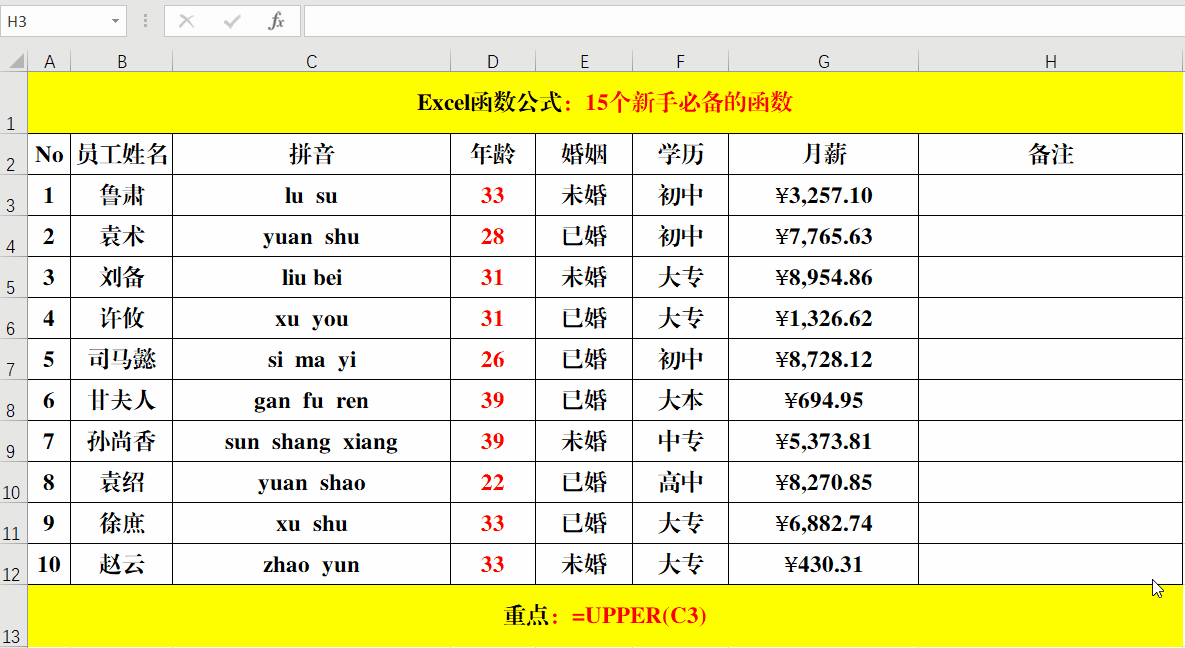
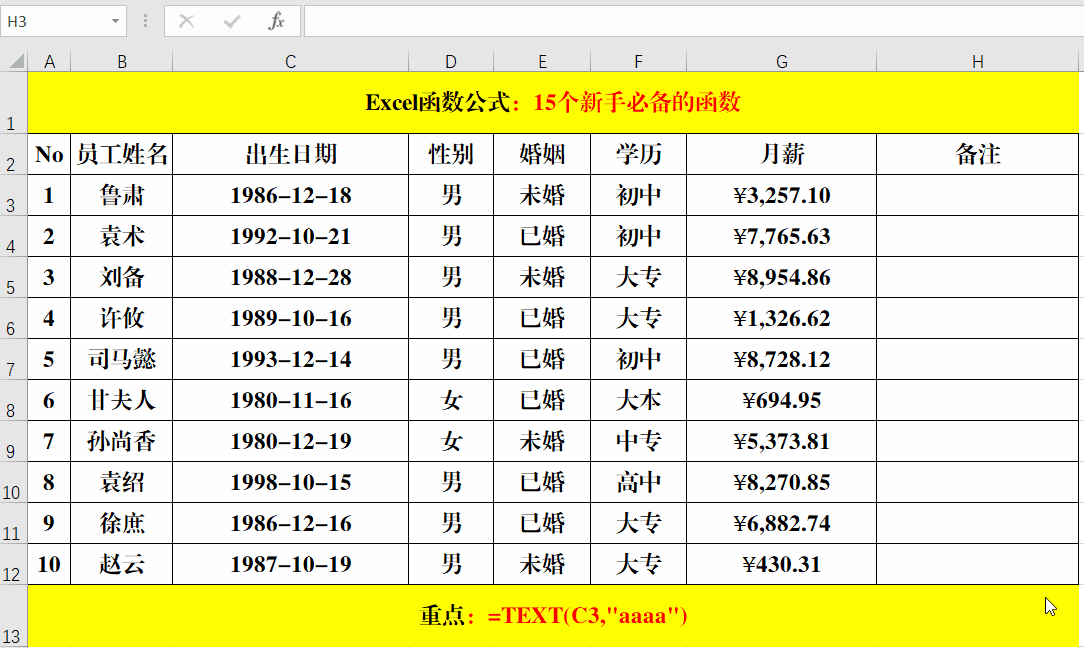

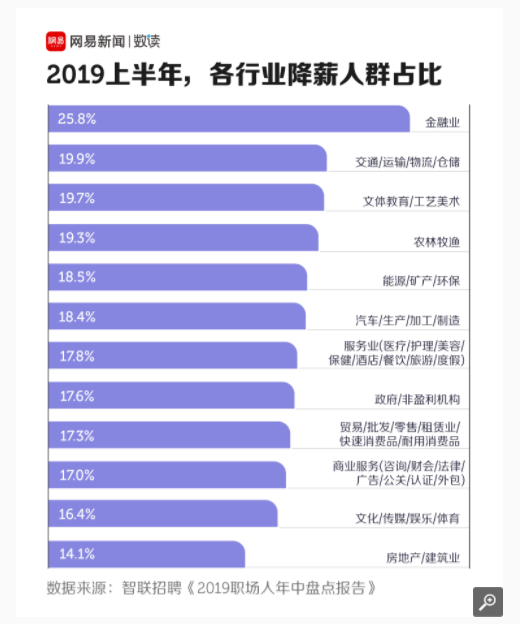
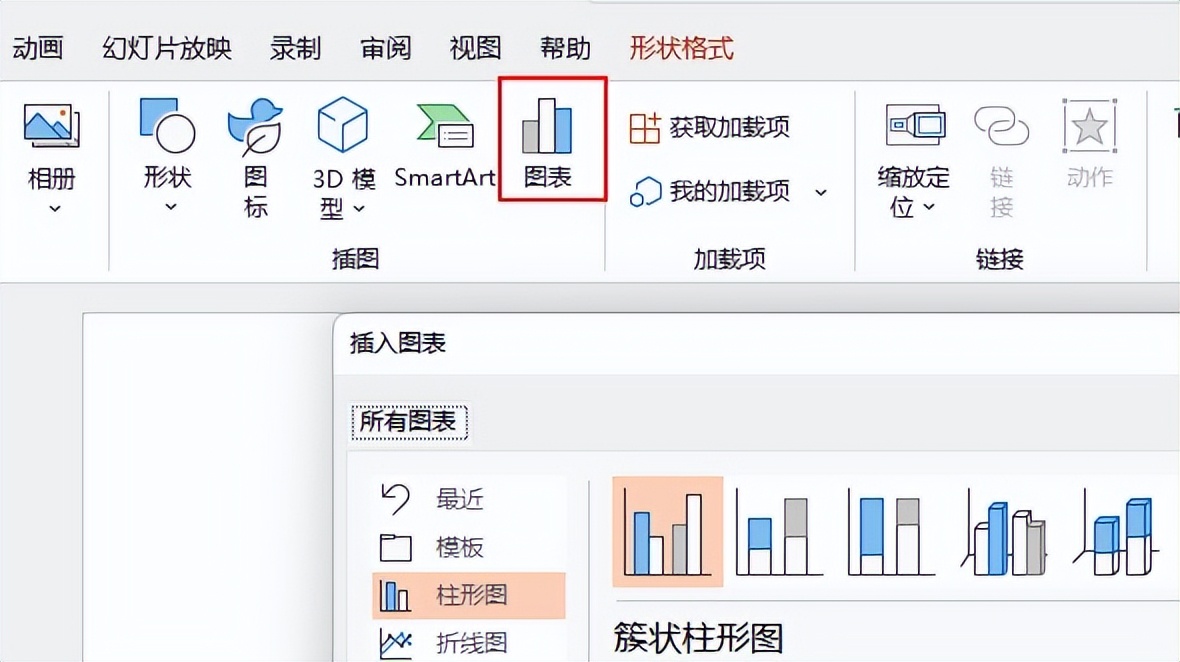

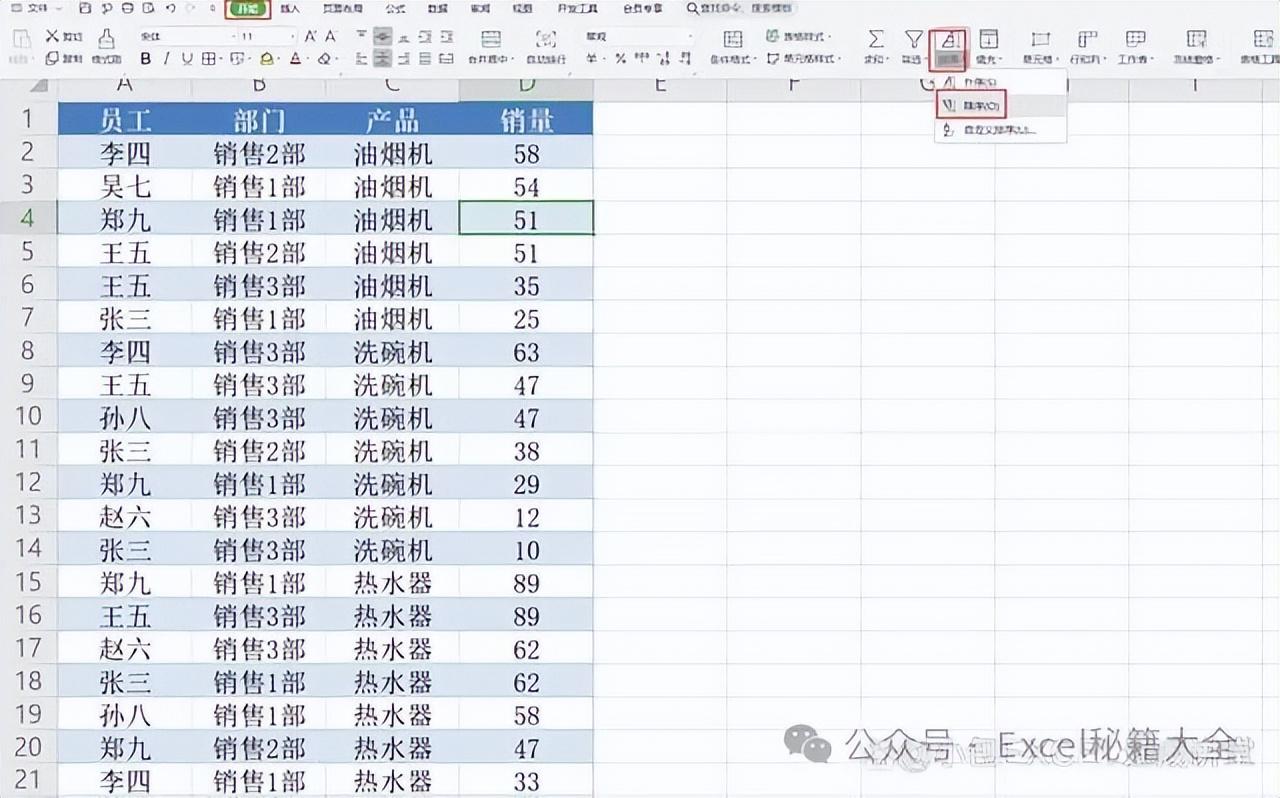
评论 (0)